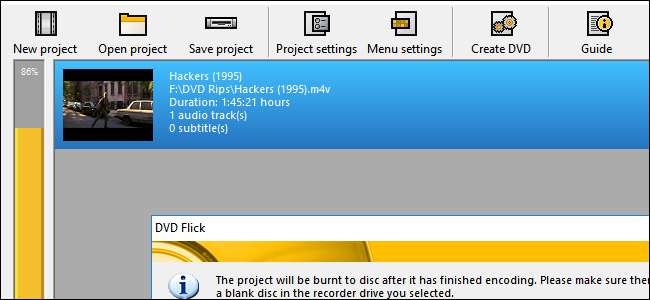
Потокове передавання може бути найзручнішим способом перегляду більшості фільмів, але не завадить мати фізичну копію своїх фільмів чи домашніх відеозаписів як запасний варіант. Якщо ви хочете зробити резервну копію своєї колекції фільмів або просто записати відтворюваний DVD із власних відео, це досить просто - і безкоштовно. Ось як записати відео на відтворюваний диск у Windows та macOS.
Що вам знадобиться
Щоб записати власні відео на DVD, для початку вам знадобиться кілька речей:
- Привід DVD-конфорки: Більшість комп’ютерів, які вже постачаються з будь-яким видом оптичного приводу, можуть записувати DVD-диски, але якщо у вас його ще немає, вам доведеться придбати конфорку для DVD . Внутрішні накопичувачі DVD-дисків можуть коштувати лише 20 доларів, а зовнішні пальники зазвичай лише на 5-10 доларів більше.
- Чистий DVD: Чисті DVD-диски є досить дешево , І навіть дешевші за диск у шпинделях. Ви побачите два типи порожніх дисків: DVD + R та DVD-R. Ці два формати є майже однакові і майже кожен проданий сьогодні диск підтримує обидва, тому, ймовірно, не буде мати значення, який із них ви отримаєте. Однак, якщо у вас старіший записник DVD, перевірте, чи підтримує він DVD + R або DVD-R. Якщо він підтримує лише одне, але не інше, придбайте DVD-диски, сумісні з вашим накопичувачем. Крім того, ви можете придбати те, що відоме як двошарові диски якщо ваші фільми справді великі. Одношарові диски можуть зберігати 4,7 ГБ, а двошарові - 8,5 ГБ. Якщо вам вдається уникнути одного шару, ми рекомендуємо його, оскільки двошарові диски можуть час від часу створювати проблеми під час запису, але обидва повинні працювати. Ще раз переконайтеся, що привід DVD підтримує двошаровий запис, перш ніж купувати ці диски.
- Відео для запису: Будь то ваші власні домашні фільми, або фільм, який ви вирвали з власної колекції , вам знадобиться відеофайл (або кілька відеозаписів) для запису на ваш диск. Загальний розмір усіх відео, розміщених на диску, не повинен перевищувати 4,7 ГБ (для одношарових дисків) або 8,5 ГБ (для двошарових дисків).
- DVD Flick та ImgBurn (Windows): Для запису дисків у Windows вам знадобляться два інструменти, але, на щастя, обидва вони є безкоштовними. DVD Flick перетворює ваші відео у належний формат і створює відтворювані меню, а потім передає перетворене відео в ImgBurn, щоб записати його на диск. Завантажте їх зараз, перш ніж розпочати. ( Оновлення : Інсталятор ImgBurn на його офіційному веб-сайті зараз містить небажане програмне забезпечення. Ми рекомендуємо завантаження ImgBurn з MajorGeeks натомість. Ця версія не включає сміття.)
- Опік (macOS): Burn - це ще одна безкоштовна програма для macOS, яку ви можете використовувати для запису DVD-дисків. Це може перетворити ваші відео у належний формат, створити просте меню та записати його на диск у одному зручному пакеті. Завантажте програму зараз, а потім прокрутіть униз до розділу Mac, щоб отримати вказівки щодо її використання.
Отримавши все необхідне, перейдіть до розділу, де ваша платформа почне горіти.
Windows: Запис відеофайлів на DVD із DVD Flick
Найпростіший варіант, який ми знайшли в Windows, - це безкоштовний додаток DVD Flick . Ця програма може перетворити тонни загальних відеофайлів у формат відео, що відтворюється, і додати основне меню. Ви навіть можете додати кілька доріжок на один диск і вибрати, яку з них ви хочете відтворити за допомогою пульта дистанційного керування DVD. Потім це перетворене відео передається в ImgBurn, щоб записати його на диск. Поки у вас встановлені обидві програми, ви можете запускати програму DVD Flick, і ImgBurn автоматично запускатиметься, коли це буде потрібно.
Щоб придивитись, відкрийте DVD Flick і натисніть «Додати назву».
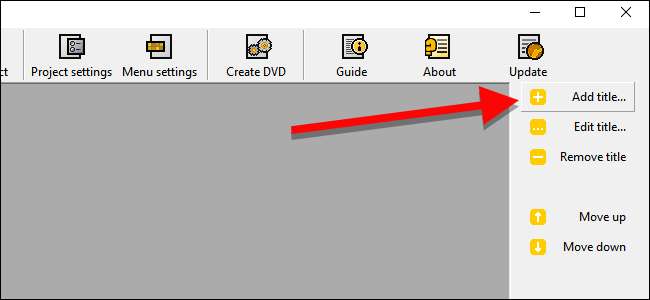
Виберіть відеофайл, який потрібно записати на диск. DVD Flick підтримує величезну кількість відео- та аудіоформатів та контейнерів. Ти можеш бачити повний список тут якщо ви хочете переконатися, що ваш файл сумісний.
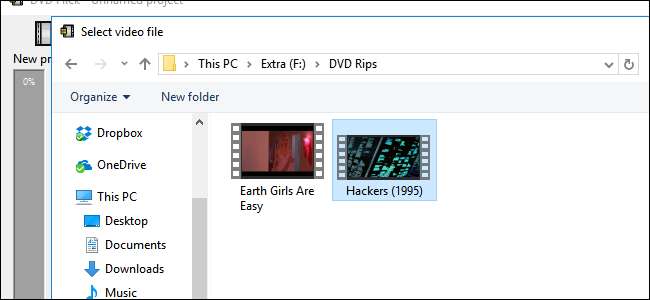
Перш ніж DVD Flick зможе записати ваше відео на диск, його потрібно перетворити на структуру папок VIDEO_TS та AUDIO_TS що використовують DVD. Для зберігання перетворених файлів вам знадобиться до 8,5 ГБ місця (залежно від розміру відеофайлу та дисків, на які ви записуєтеся). У нижньому правому куті вікна натисніть Огляд, щоб вибрати місце для (тимчасового) зберігання перетворених відеофайлів.
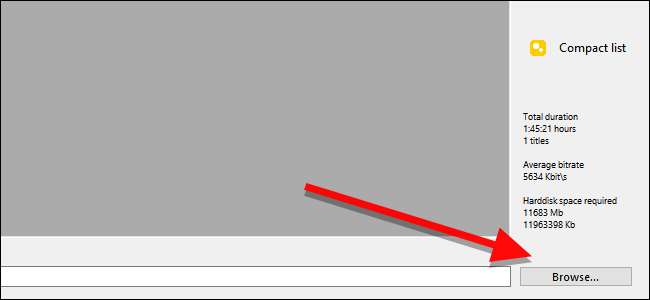
Потім натисніть «Налаштування проекту», щоб налаштувати кілька важливих параметрів відео.
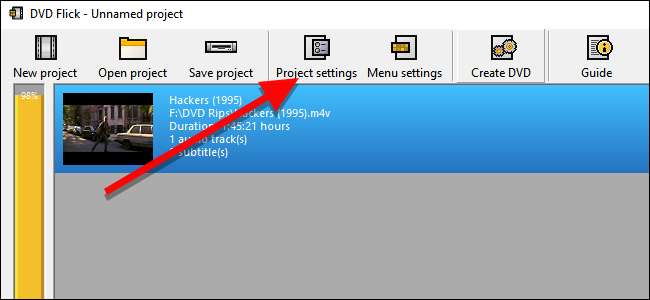
На вкладці Загальне дайте диску назву. Далі клацніть спадне меню "Цільовий розмір" і виберіть розмір диска, на який ви плануєте записати.
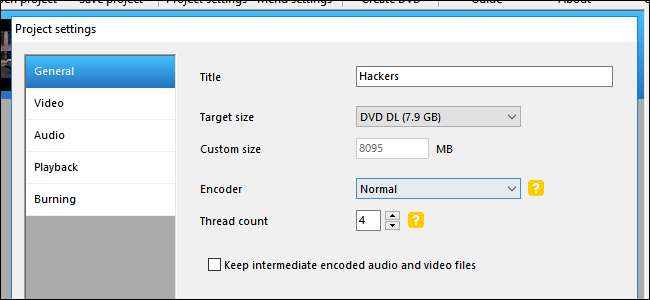
На вкладці Відео переконайтеся, що для параметра «Цільовий формат» встановлено значення NTSC (для відтворення на програвачах DVD, що розповсюджуються в Північній Америці), або PAL (для програвачів DVD у Європі та Азії). Ви також можете тут налаштувати параметри кодування або бітрейту, якщо хочете налаштувати своє відео, але для більшості користувачів це не буде потрібно.
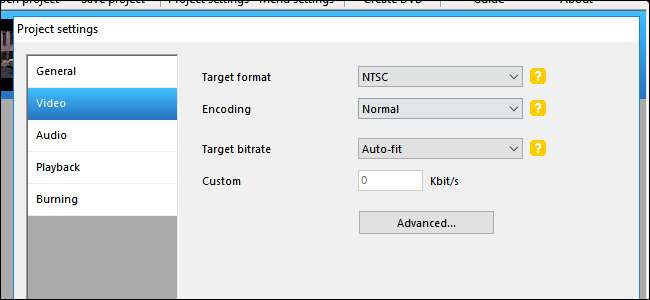
Нарешті, на вкладці «Запис» поставте прапорець «Записати проект на диск». Ви можете поставити своєму диску ярлик, який з’явиться, якщо вставити DVD у комп’ютер. Ви також можете вибрати швидкість, з якою ви хочете записати свій DVD. Хоча ви можете використовувати більш високу швидкість, якщо ваш привід це здатний, рекомендується швидкість 4-6x, оскільки це зменшує ймовірність того, що ви отримаєте критичну помилку і вам доведеться починати спочатку. Якщо ви хочете бути особливо обережними, поставте прапорець біля пункту «Перевірити диск після записування». Це буде запустити серію перевірок щоб переконатися, що ваш диск працює належним чином після його запису.
Закінчивши, натисніть Прийняти.

Після цього ви можете налаштувати меню DVD, яке додасть DVD Flick. Хоча це не є суворо необхідним, це гарний крок, щоб налаштувати і створити собі базове меню, подібне до тих, що є у DVD-дисків, придбаних у магазині. Щоб змінити їх, натисніть Налаштування меню.
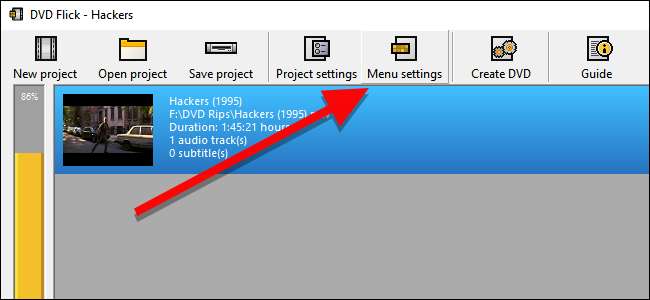
На цьому екрані ви побачите невеликий вибір меню DVD на вибір. Вони не є найвигаданішою річчю у світі, але за замовчуванням взагалі немає меню, яке негайно розпочне відтворення відео на вашому диску. Якщо ви віддаєте перевагу натисненню кнопки відтворення - або якщо ви записуєте кілька відеофайлів на один диск і хочете вибрати, який відтворити, - виберіть стиль меню, який вам подобається, і натисніть Прийняти.
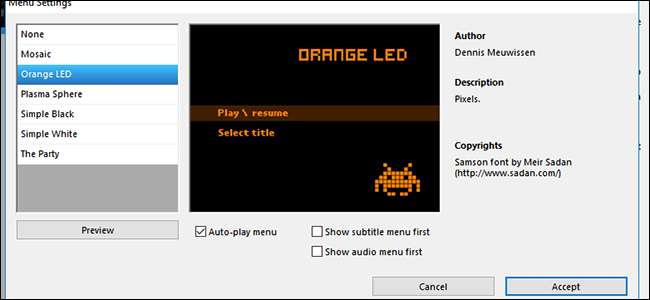
Коли будете готові, натисніть Створити DVD, щоб розпочати процес перетворення. З'явиться вікно з повідомленням про те, що проект буде записаний на диск після завершення перетворення. Клацніть Ok. Цей процес займе трохи часу, тому ви зможете зробити перерву, але не забудьте стежити за своїм комп’ютером, тому що після запуску ImgBurn вам потрібно буде підтвердити пару.
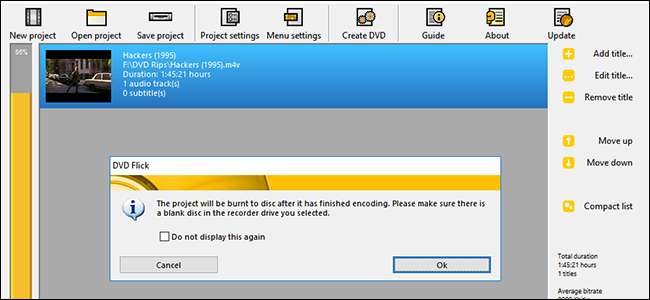
Після того, як DVD Flick перетворить ваше відео та додасть меню, ImgBurn повинен відкритися автоматично. Він попросить вас підтвердити кілька варіантів. По-перше, ImgBurn попросить вас підтвердити мітку на DVD. Якщо ви не відповісте на це поле протягом 30 секунд, ImgBurn використовуватиме мітку за замовчуванням.
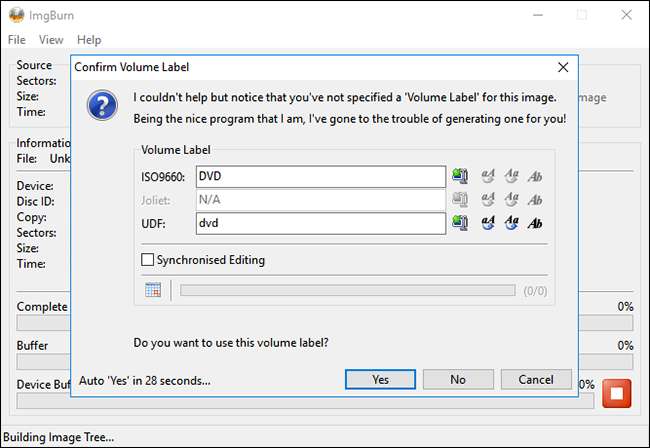
Далі ImgBurn покаже вам підсумок того, що буде записано на диск, і цілу купу технічних деталей. Тут нічого не можна вирішити, тому трохи дратує, що ImgBurn також не використовує для цього таймер, але як і раніше, для підтвердження все одно потрібно натиснути OK. Просто переконайтеся, що ви перебуваєте біля свого комп’ютера, щоб підтвердити це поле, коли воно з’явиться, щоб розпочати крок запису.
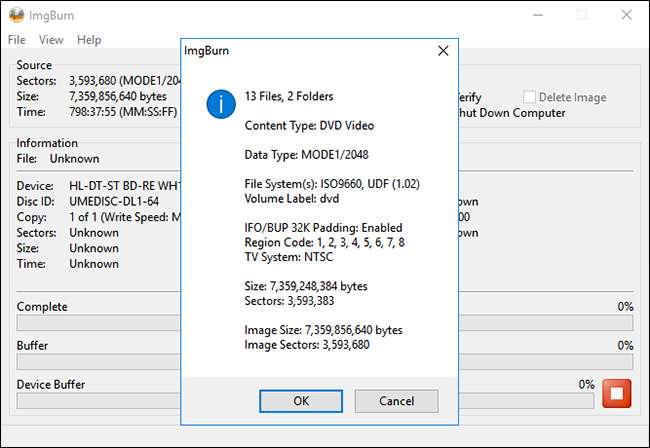
ImgBurn займе трохи часу, щоб доправити ваше відео, після чого з’явиться вікно із написом "Операція завершена успішно!" Після закінчення дисковод DVD також може вийняти диск, тому переконайтесь, що він не має перешкод.

Вставте диск у будь-який програвач DVD, і ви побачите меню, яке ви вибрали на екрані. Натисніть «Відтворити / відновити», щоб розпочати фільм.
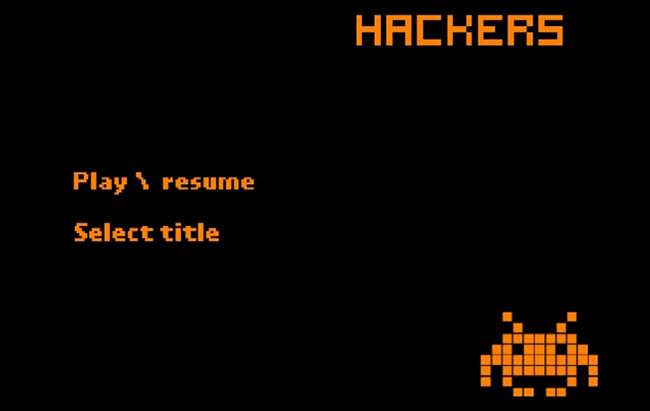
DVD Flick створює дуже елементарне меню, але ваше відео має відтворюватися на будь-якому сумісному з NTSC (або сумісному з PAL, якщо ви це вибрали) DVD-програвачі, який у вас є.
Mac: Запис відеофайлів на DVD із функцією Burn
Запис відео DVD на Mac трохи простіший, ніж на Windows. Вам потрібна лише одна програма з відповідною назвою Burn, який ви можете завантажити тут .
Після встановлення відкрийте програму та натисніть вкладку Відео вгорі.
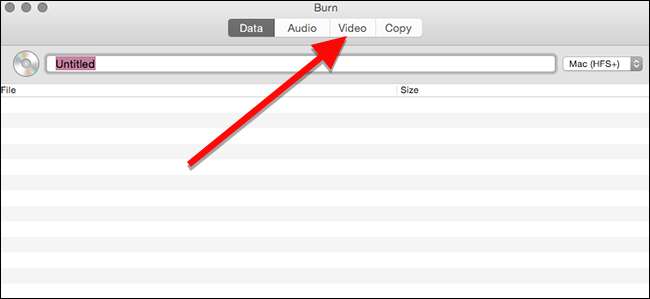
Угорі вікна дайте своєму диску ім’я та виберіть “DVD-Video” із випадаючого меню праворуч.
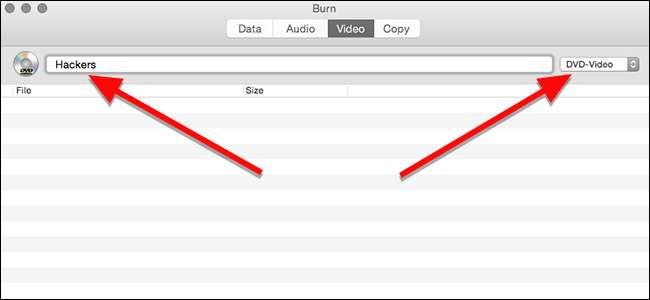
Унизу вікна натисніть кнопку плюса, щоб додати відеофайл у свій проект.
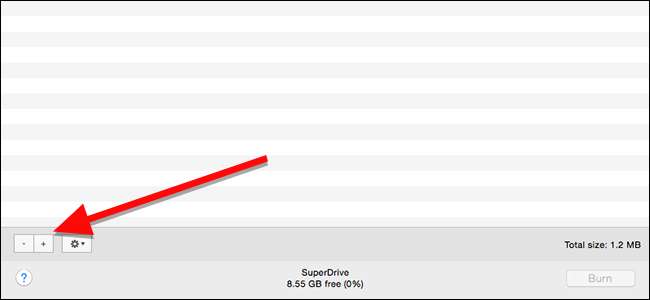
У вікні, що з’явиться, виберіть фільм, який потрібно записати, і натисніть кнопку Відкрити. Burn побудований на декількох інструментах перетворення з відкритим кодом, таких як ffmpeg , кульгавий , і сперма , тому він повинен обробляти найпоширеніші відеоформати.

Технічно DVD-диски повинні бути у форматі Формат папки VIDEO_TS та AUDIO_TS . Можливо, ваші відео ще не в такому форматі, тож Burn запропонує конвертувати їх для вас. Натисніть Перетворити, щоб розпочати цей процес. Вам буде запропоновано вибрати десь на жорсткому диску, щоб (тимчасово) зберігати відеофайли. Переконайтеся, що у вас є достатньо місця на комп’ютері, і виберіть місце, де ви зможете легко його знайти пізніше.
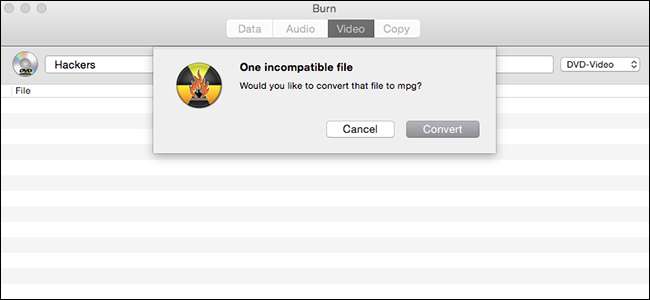
Burn покаже вам індикатор прогресу під час конвертації. Візьміть закуску, це може зайняти трохи часу. Після цього ви зможете записати своє відео на диск.
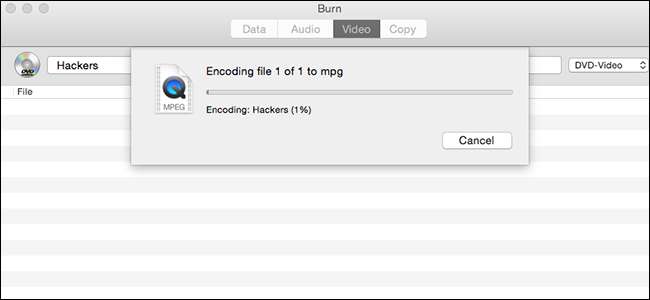
Після завершення перетворення ваш фільм з’явиться у списку файлів, які потрібно записати. Ви також можете побачити, наскільки великий тут файл, який допоможе вам зрозуміти, який тип диска вам потрібен. Пам'ятайте, одношарові DVD-диски мають максимум 4,7 ГБ, але двошарові DVD-диски можуть зберігати до 8,5 ГБ. Коли будете готові, покладіть чистий диск у привід і натисніть кнопку Записати.
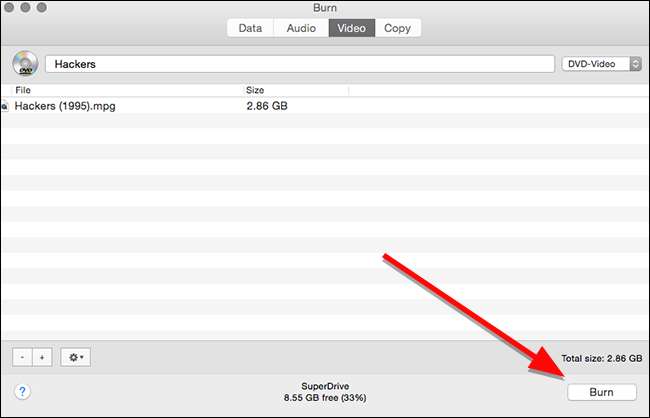
У вікні, що з’явиться, ви можете вибрати, на якому дисководі слід записати і з якою швидкістю його потрібно записати. Хоча ви можете налаштувати швидкість, мабуть, найкраще вибрати рекомендовані налаштування. Якщо припустити, що ваш диск може це впоратись, можливо, ви зможете спалити його швидше, але це може збільшити ваші шанси отримати критичну несправність, що змусить вас перезапустити весь процес запису. Щоб перестрахуватися, дотримуйтесь рекомендованих значень за замовчуванням і натисніть «Записати».
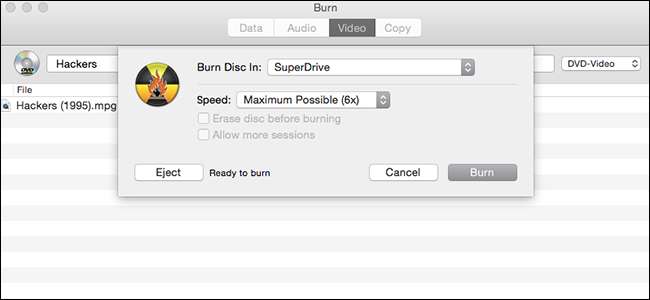
Щойно запис закінчиться, вставте диск у будь-який DVD-програвач, і ви побачите супер спрощене меню. Клацніть на доріжку, яку ви хочете переглянути, щоб відтворити фільм.
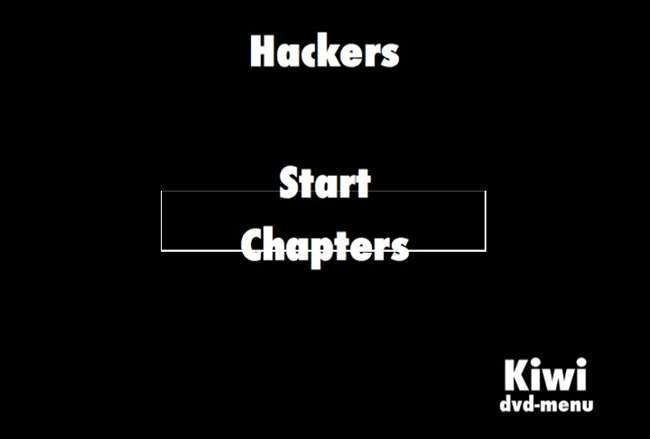
Як бачите, меню не ідеальне. Обидва рази, коли я тестував його, підсвічування кнопок не розташовувалося належним чином, але досить легко зрозуміти, як натиснути кнопку «Пуск», щоб відтворити фільм. В іншому випадку фільм відтворюється так само, як і будь-який інший DVD, який ви купуєте в магазині.







